Guia passo a passo para sincronizar áudio e vídeo no Premiere Pro
Ao editar no Adobe Premiere, um dos problemas mais comuns que os criadores enfrentam é sincronizar áudio e vídeo. Sejam entrevistas, videoclipes ou qualquer conteúdo com áudio gravado separadamente, sincronizar as faixas pode parecer desafiador. Felizmente, o Premiere Pro oferece vários métodos para sincronizar som e vídeo perfeitamente, incluindo uma abordagem manual e uma solução mais automatizada usando sua ferramenta de sincronização integrada.
Neste guia, mostraremos a você como sincronizar áudio e vídeo no Premiere tanto manualmente quanto usando o recurso de sincronização do Premiere.
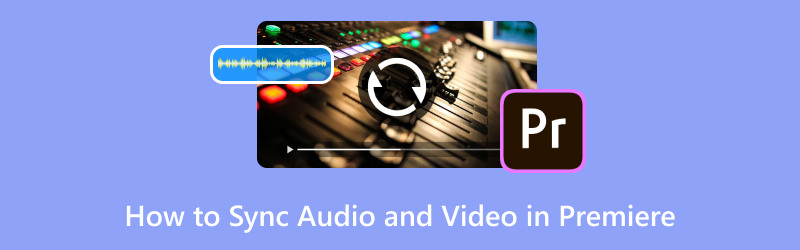
- LISTA DE GUIAS
- Parte 1. Como sincronizar áudio e vídeo no Premiere Pro
- Parte 2. Uma maneira alternativa fácil de sincronizar áudio e vídeo
Parte 1. Como sincronizar áudio e vídeo no Premiere Pro
Sincronizar áudio e vídeo no Premiere Pro é uma tarefa comum, especialmente ao trabalhar com filmagens gravadas separadamente de seu áudio. Aqui estão dois métodos detalhados para sincronizar áudio e vídeo no Premiere Pro:
Método 1. Sincronização automática usando o recurso 'Mesclar clipes'
Este método é ideal quando você tem clipes de áudio e vídeo separados que deseja sincronizar automaticamente com base em suas formas de onda de áudio.
Importe seus clipes
Abra o Premiere Pro e importe tanto o videoclipe quanto o arquivo de áudio externo para o painel do projeto. Certifique-se de que a trilha de áudio tenha formas de onda claras que correspondam ao áudio integrado do vídeo.
Selecione os clipes:
No painel do projeto, selecione o videoclipe e o clipe de áudio externo correspondente. Você pode fazer isso segurando a tecla Ctrl (Windows) ou Cmd (Mac) e clicando em cada arquivo.
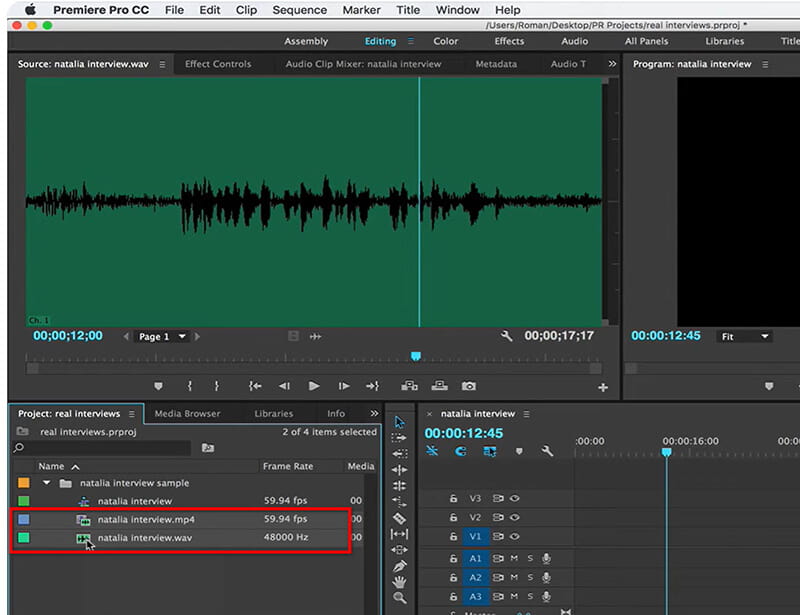
Clique com o botão direito e escolha "Mesclar clipes":
Depois que ambos os clipes forem selecionados, clique com o botão direito em qualquer um deles e escolha Mesclar clipes opção do menu de contexto.
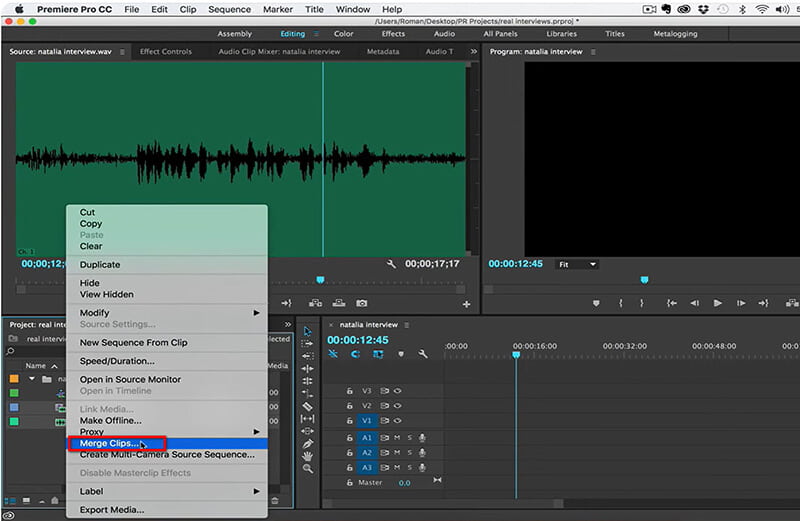
Selecione a opção Sincronizar
Na caixa de diálogo que aparece, selecione Áudio como o método de sincronização. Isso garante que o Premiere Pro use as formas de onda de ambos os clipes para alinhá-los automaticamente.
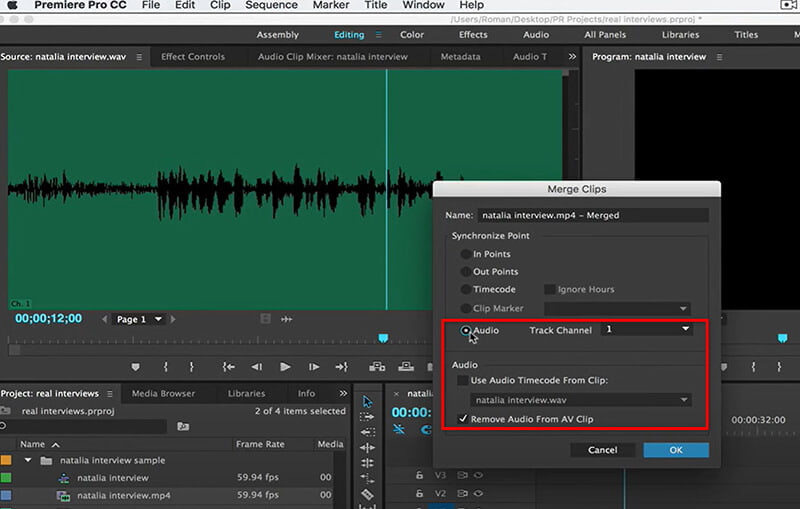
Mesclar vídeos
Após escolher a opção de sincronização de áudio, clique em OK. O Premiere Pro agora criará um novo clipe mesclado que combina o vídeo com o áudio externo, alinhado com base nas formas de onda. O novo clipe mesclado aparecerá no painel do projeto.
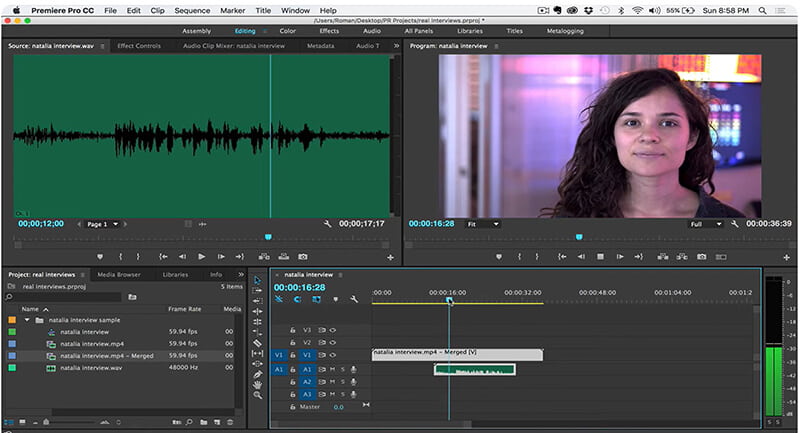
Coloque o clipe combinado na linha do tempo e reproduza-o para verificar se o áudio e o vídeo estão sincronizados. Se necessário, você pode ajustar manualmente a sincronização movendo a trilha de áudio alguns quadros para a esquerda ou direita.
Dicas para melhores resultados:
◆ Certifique-se de que suas faixas de áudio estejam claras e distintas para que a ferramenta do Premiere funcione de forma eficaz.
◆ Grave um sinal de sincronização (como uma palmada) para criar um ponto de referência fácil para a câmera e o microfone.
Método 2. Sincronização manual usando formas de onda
Se o método automático não funcionar bem, você pode sincronizar manualmente o áudio e o vídeo usando a comparação de forma de onda.
Importe seus clipes
Importe seus arquivos de vídeo e áudio externos para o projeto do Premiere Pro.
Adicione vídeo e áudio à linha do tempo
Arraste os clipes de vídeo e áudio externo para a linha do tempo. Certifique-se de que tanto o áudio original do vídeo quanto o áudio externo estejam visíveis nas trilhas de áudio.
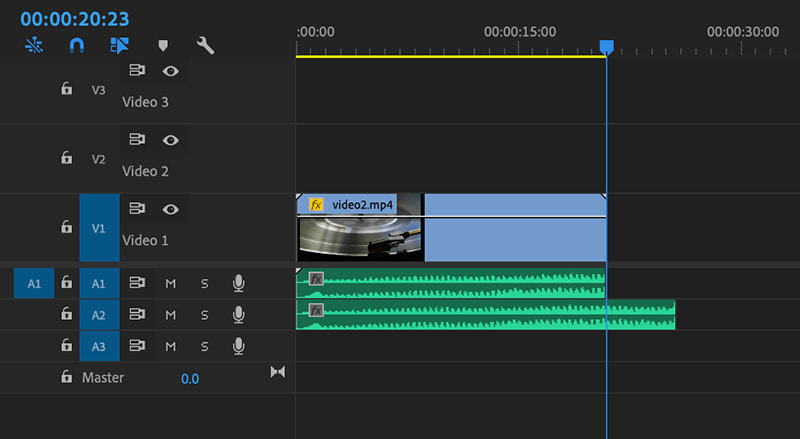
Ver formas de onda de áudio
Expanda as trilhas de áudio na linha do tempo para visualizar as formas de onda. Você pode fazer isso clicando no pequeno triângulo ou arrastando a altura da trilha para tornar as formas de onda mais visíveis.
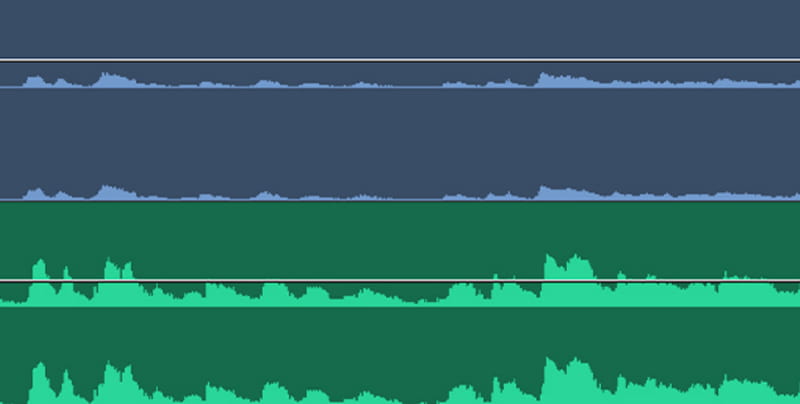
Combine as formas de onda
Alinhe o clipe de áudio externo com o vídeo comparando as formas de onda do áudio onboard do vídeo e do áudio externo. Procure picos ou formas distintas na forma de onda para combiná-las.
Se as formas de onda estiverem ligeiramente erradas, mova o clipe de áudio externo para a esquerda ou direita usando as teclas de seta para um movimento preciso até que as formas de onda se alinhem.
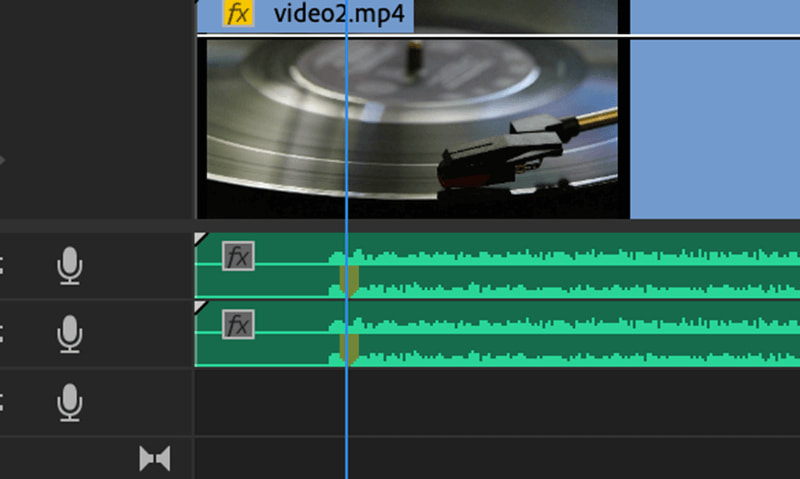
Silenciar o áudio original opcionalmente
Depois de sincronizar com sucesso o áudio externo com o vídeo, você pode silenciar ou apagar a trilha sonora original se você não precisar dele. Clique com o botão direito na trilha de áudio original do vídeo, selecione Desvincular, e então silencie ou exclua a faixa.
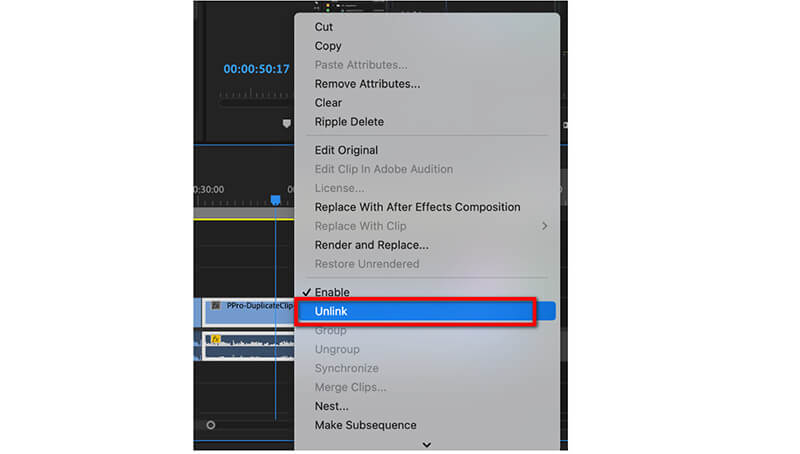
Verificar reprodução
Reproduza a sequência sincronizada para garantir que o áudio e o vídeo estejam perfeitamente alinhados. Faça pequenos ajustes conforme necessário.
Dicas adicionais:
◆ Para sincronização precisa, você pode colocar marcadores nas formas de onda de áudio e vídeo onde sons específicos (como palmas ou ruídos altos) ocorrem. Alinhar esses marcadores pode facilitar a sincronização manual.
◆ Aumentar o zoom na linha do tempo permite que você veja os detalhes da forma de onda com mais clareza e faça ajustes finos.
Ambos os métodos ajudarão você a sincronizar áudio e vídeo no Premiere Pro, garantindo que sua edição final tenha som e visuais claros e sincronizados.
Parte 2. Uma maneira alternativa fácil de sincronizar áudio e vídeo
Se você está procurando uma maneira alternativa fácil de sincronizar áudio e vídeo, ferramentas como Conversor de vídeo ArkThinker final fornece métodos simples sem etapas complicadas. Ele oferece recursos precisos de sincronização de áudio e vídeo, permitindo que você ajuste facilmente as incompatibilidades de tempo entre som e visuais. Sua interface amigável permite que você ajuste a trilha de áudio ou troque-a completamente, garantindo sincronização perfeita sem precisar de experiência avançada em edição. A ferramenta acomoda vários formatos de vídeo e áudio, incluindo MP4, MOV, MKV, WMV, AVI, MP3, FLAC, ALAC e mais, tornando-a ideal para diferentes projetos de mídia. Além disso, ele apresenta recursos de visualização em tempo real e processamento em lote, simplificando o processo de sincronização para usuários de todos os níveis de habilidade.
Veja como usá-lo:
Importe seu arquivo de vídeo
Baixe, instale e execute o Video Converter Ultimate gratuitamente no seu computador Windows ou Mac.
Em seguida, clique em Adicionar arquivos ou o ícone + para localizar e importar seu arquivo de vídeo.

Sincronizar áudio e vídeo
Depois que seu arquivo de vídeo for adicionado, clique no botão de edição e alterne para acessar o Áudio janela de edição.
Aqui, você pode escolher uma faixa de áudio do vídeo e definir a duração dela. Atraso da trilha de áudio para sincronizar com o arquivo de vídeo. Além disso, você pode ajustar o volume do áudio para editá-lo.
Se você achar a faixa de áudio atual insatisfatória, basta clicar no botão de plug para adicionar uma nova música de fundo e substituir o áudio existente.
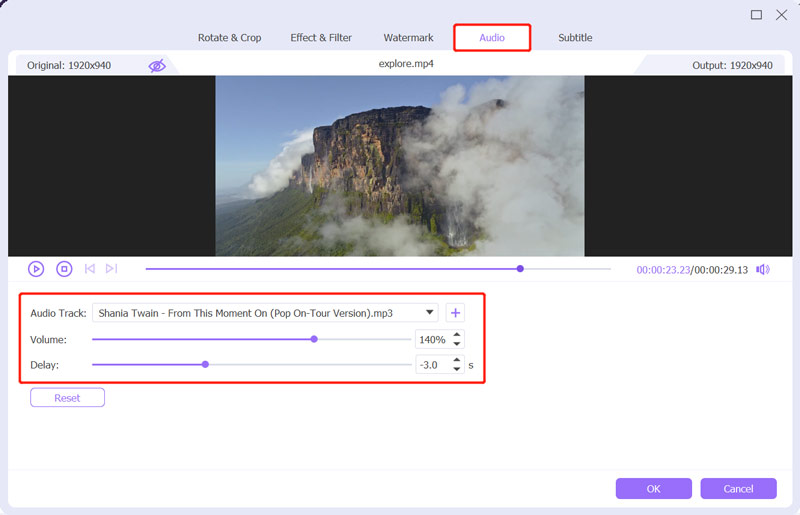
Salve seu vídeo
Depois de sincronizar o áudio com o vídeo, clique em OK para aplicar as alterações e retornar à interface principal.
Então, escolha o formato de saída desejado para o arquivo de vídeo. Se você não quiser codificar esse arquivo de vídeo, basta selecionar Same as source.
Por fim, clique no Converter tudo botão para salvar seu arquivo de vídeo editado.

Conclusão
Sincronizar áudio e vídeo no Premiere Pro não precisa ser um processo complicado. Não importa se você escolhe alinhá-los manualmente ou usar a ferramenta de sincronização do Premiere, ambos os métodos garantem resultados de alta qualidade. Se você precisa de um software alternativo mais fácil, o ArkThinker Video Converter Ultimate fornece excelentes soluções para sincronização rápida. Agora, você pode corrigir com confiança quaisquer problemas de áudio e vídeo fora de sincronia e garantir que seus projetos sejam executados sem problemas!
Ao dominar essas técnicas, você não terá problemas para garantir que seu Premiere Pro sincronize o som com o vídeo perfeitamente em seus projetos futuros.
O que você acha deste post? Clique para avaliar esta postagem.
Excelente
Avaliação: 4.8 / 5 (com base em 410 votos)
Encontre mais soluções
Como compactar arquivos de áudio sem perder a qualidade do som Como combinar 2 ou mais arquivos de áudio em dispositivos diferentes Adicione a arte do álbum ao MP3 no Windows, Mac, iPhone e Android Adobe Premiere Crop Video – Como cortar vídeo no Premiere Tutorial concreto para girar um vídeo no Adobe Premiere Aprenda como criar uma tela dividida no Adobe Premiere ProArtigos relativos
- Editar áudio
- 4 melhores repetidores de música para Mac, PC, iPhone, Android, online
- Como mudar a gravação de voz para outra voz de maneira rápida
- Como substituir o áudio em um vídeo em dispositivos diferentes 2023
- Cortadores de áudio: ferramentas offline e online para cortar arquivos de áudio
- Técnica eficaz sobre como dividir uma faixa no Audacity
- Como substituir o áudio em um vídeo em dispositivos diferentes 2022
- Como recortar áudio no Audacity, WMP, iMovie, Online, Trimmer
- 4 maneiras mais fáceis de alterar e editar o volume do áudio no PC e Mac
- 4 métodos fáceis para editar arquivos de áudio no Windows e Mac
- Como compactar arquivos de áudio sem perder a qualidade do som



